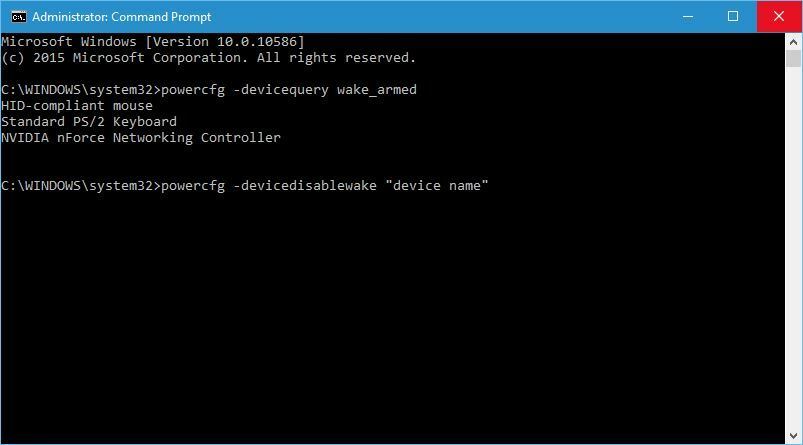Този софтуер ще поддържа драйверите ви работещи, като по този начин ви предпазва от често срещани компютърни грешки и отказ на хардуер. Проверете всичките си драйвери сега в 3 лесни стъпки:
- Изтеглете DriverFix (проверен файл за изтегляне).
- Щракнете Започни сканиране за да намерите всички проблемни драйвери.
- Щракнете Актуализиране на драйвери за да получите нови версии и да избегнете неизправност в системата.
- DriverFix е изтеглен от 0 читатели този месец.
Актуализация на Windows 10 Creators е най-накрая тук, като носи със себе си подобрения, които служат за съживяване на най-критикуваните функции на Windows 10 в софтуер като неговия Ръб, край браузър. Въпреки това, както предишните големи надстройки на Windows, ние също получаваме справедлив дял от проблеми. Въпреки че новата версия беше тествана дълго време с Insiders, след инсталирането се появиха няколко проблема. Изглежда проблемът с активирането е един от тях, като някои потребители губят лиценза си след надстройката. За да влошат нещата, те не успяха да активират Windows 10.
За щастие подготвихме няколко заобиколни решения, за да можете да се справите с този проблем. Така че, ако ви е трудно с инсталацията, това са стъпките, които си струва да изпробвате.
Как да разрешите проблеми с активирането на Creators Update
Използвайте цифров лиценз
Както вероятно знаете, вашият лицензен ключ за активиране е свързан с вашия акаунт в Microsoft. Освен това ще можете да активирате закупения Windows 10 в няколко лесни стъпки, като влезете с вашия акаунт в Microsoft. Така че, ако сте свързали акаунта си в Microsoft с цифровия си лиценз, следвайте тези инструкции, за да активирате Windows:
- Придвижете се до Настройки.
- Отворете Актуализация и сигурност.
- Щракнете върху Активиране.
- Под Добавяне на акаунт в Microsoft щракнете върху Добавяне на акаунт.
- Въведете вашия имейл и парола и влезте.
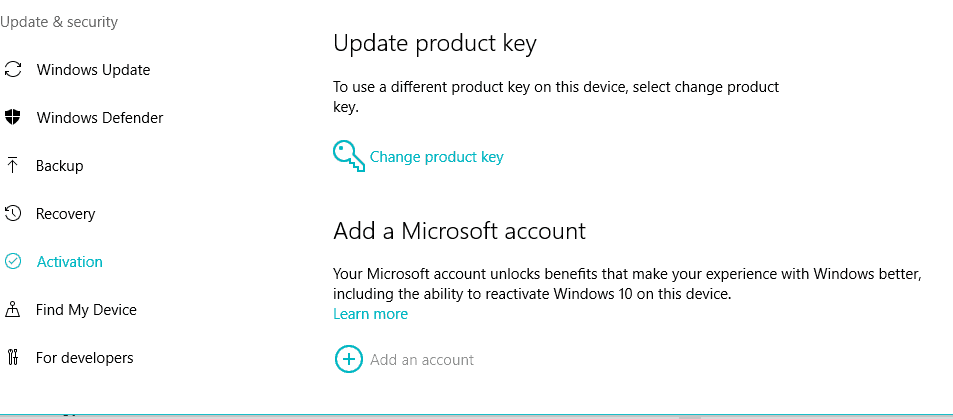
- Сега вашето копие на Windows 10 трябва да бъде активирано.
Ако все още имате проблем с процедурата за активиране, проверете другите решения.
Отстранете проблема с инструмента за отстраняване на неизправности при активиране
Ако активирането на цифровия лиценз не е успешно, можете да стартирате инструмента за отстраняване на неизправности при активиране в раздела Активиране. Този инструмент ще провери за конфликти при активиране и се надяваме да ги разреши. Това е начинът да го стартирате:
- Отидете в Настройки.
- Отворете Актуализация и сигурност.
- Щракнете върху Активиране.
- Щракнете върху Отстраняване на неизправности.
Това ще стартира процедурата и инструментът ще потърси вашия лиценз. Ако лицензът е наличен, системата ще се активира автоматично след финализиране на процеса.
Деактивирайте антивирусната програма на трета страна
Друг известен виновник за проблема с активирането е антивирусната програма. Тъй като Windows 10 предлага Windows Defender, вградено решение за сигурност, допълнителен софтуер може да предизвика конфликт и да попречи на някои от основните части на Creators Update да изтеглят / инсталират, което води до загуба на лиценза. Така че, преди да проверите за актуализации, деактивирайте антивирусния софтуер на трети страни поне докато процедурата по инсталиране приключи.
Освен това можете да деактивирате както Windows Defender, така и защитната стена на Windows. Препоръчително е обаче да ги активирате отново, след като успешно инсталирате Creators Update и го активирате. Следвайте тези инструкции, за да деактивирате Windows Defender и Windows Firewall:
- Отворете Windows Defender от областта за уведомяване.
- Щракнете върху Настройки.
- Изключете защитата в реално време.
- Сега отидете до контролния панел.
- Щракнете върху Система и сигурност.
- Щракнете върху защитната стена на Windows.
- Изберете Включване или изключване на защитната стена на Windows от лявата страна.

- Изключете защитната стена на Windows както за частна, така и за обществена мрежа и щракнете върху OK.
- Опитайте да активирате Windows отново.
След като деактивирате и двете функции, всички възможни конфликти трябва да бъдат разрешени. От друга страна, ако не можете да активирате Windows, проверете стъпките по-долу.
Инсталирайте подходящото издание
Уверете се, че сте инсталирали подходящото издание на Windows 10, което вече сте закупили. Просто казано, не можете да активирате Windows 10 Enterprise, ако притежавате Home Edition. Така че, ако сте сгрешили и сте инсталирали грешна версия, единственото ви решение е да преинсталирате системата си.
За да проверите за подробности относно инсталираното издание на Windows, следвайте тези стъпки.
- Отидете в Настройки.
- Отворете Актуализация и сигурност.
- Щракнете върху Активиране.
- Трябва да видите подробно обяснение за вашата версия, издание и архитектура на Windows.
Използвайте командния ред, за да принудите активирането
Ако стандартните процедури за отстраняване на неизправности не са били успешни, можете да използвате командния ред, за да нулирате и принудите процеса на активиране. Това е процедурата, която трябва да следвате:
- Щракнете с десния бутон върху Старт и стартирайте командния ред (Администратор).
- В командния ред въведете следната команда и натиснете Enter:
- SLMGR.VBS –REARM
- Сега рестартирайте компютъра си, поставете вашия ключ за активиране (Настройки> Актуализация и сигурност> Активиране) и отворете командния ред (Администратор) отново.
- В командния ред въведете следната команда и натиснете Enter:
- SLMGR.VBS –ATO
- Рестартирайте компютъра си отново. Това трябва да реши проблема ви.
Ако обаче не можете да вмъкнете лицензния си ключ по стандартен начин, можете да използвате командния ред, за да принудите процеса:
- Щракнете с десния бутон върху Старт и отворете командния ред (Администратор).
- Въведете следната команда в командния ред и натиснете Enter.
- SLMGR.VBS -IPK XXXX-XXXX-XXXX-XXXX
- Вместо XXXX-XXXX-XXXX-XXXX поставете вашия лицензен ключ.
- Рестартирайте компютъра си и проверете дали процедурата е разрешила проблемите ви.
Извършете чисто инсталиране с инструмента за създаване на носител
В крайна сметка, ако всички заобикалящи решения бяха неуспешни, най-добре е да извършите чисто преинсталиране. За да направите това, ще ви е необходим Инструмент за създаване на медия, който може да бъде получен тук. Освен това ще ви трябва USB или DVD за ISO файл от инсталационната програма на Windows.
Ако имате забележки или въпроси относно вашето активиране или ако проблемът с активирането все още е налице, уведомете ни в раздела за коментари по-долу.
СВЪРЗАНИ ИСТОРИИ, КОИТО ТРЯБВА ДА ПРОВЕРИТЕ:
- Ето как изглежда новият дисплей с висока DPI за Windows 10 Creators Update
- Creators Update предлага по-бързи Wi-Fi скорости на Surface Pro 4
- Windows 10 няма да се събуди от сън след инсталиране на Creators Update [Fix]

![DHCP сървърът продължава да спира [ЕКСПЕРТНИ РЕШЕНИЯ]](/f/a71ff5c34c043de334ac6f5ef8060a31.jpg?width=300&height=460)